Užívateľská príručka Numbers pre iPad
- Vitajte
-
- Úvod do Numbers
- Úvod do obrázkov, grafov a iných objektov
- Vytvorenie tabuľky
- Otváranie tabuliek
- Prevencia náhodných úprav
- Prispôsobenie šablón
- Používanie hárkov
- Odvolanie alebo obnovenie zmien
- Uloženie tabuľky
- Nájdenie tabuľky
- Vymazanie tabuľky
- Tlač tabuľky
- Zmena pozadia hárkov
- Kopírovanie textu a objektov medzi apkami
- Základy používania dotykovej obrazovky
- Používanie Apple Pencilu s apkou Numbers
-
- Zalomenie textu v bunke
- Zvýrazňovanie buniek
- Abecedné zoradenie alebo usporiadanie dát v tabuľke
- Filtrovanie dát
-
- Úvod do kontingenčných tabuliek
- Vytvorenie kontingenčnej tabuľky
- Pridanie a usporiadanie dát v kontingenčnej tabuľke
- Môžete zmeniť spôsob zoradenia, zoskupenia a vykonať ďalšie akcie na dátach kontingenčnej tabuľky
- Obnovenie kontingenčnej tabuľky
- Zobrazenie zdrojových dát pre hodnotu v kontingenčnej tabuľke
- Copyright
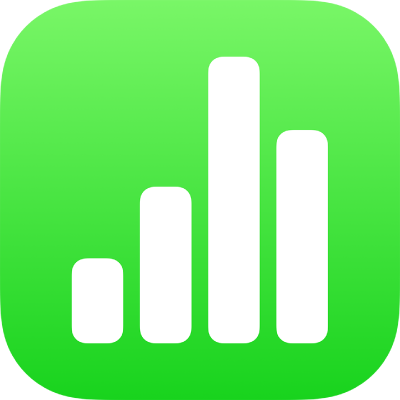
Kopírovanie a vkladanie textu v Numbers na iPade
Ak chcete znovu použiť podobné výpočty na viacerých miestach v tabuľke, môžete kopírovať a vložiť funkcie a vzorce z jednej bunky do ďalších buniek.
Skopírovanie a vloženie vzorca alebo výsledku vzorca z bunky
Keď je klávesnica zatvorená, môžete kopírovať vzorec alebo výsledok vzorca z jednej bunky do inej.
Klepnite na bunku so vzorcom, ktorý chcete kopírovať, klepnite na ňu ešte raz a potom klepnite na Kopírovať v kontextovej ponuke.
Klepnite na bunku, do ktorej chcete vložiť vzorec alebo výsledok, klepnite na ňu ešte raz a potom klepnite na Vložiť.
Ak chcete vzorec zachovať, klepnite na Vložiť vzorce. Ak chcete vložiť len výsledok, klepnite na Vložiť hodnoty.
Skopírovanie a vloženie len časti vzorca v bunke
Klepnite dvakrát na bunku so vzorcom, ktorý chcete kopírovať.
Klepnite napravo od vzorca v editore vzorcov nad klávesnicou a potom klepnite na Označiť.
Potiahnutím modrých úchytov výberu označte iba tú časť vzorca, ktorú chcete kopírovať, a klepnite na Kopírovať.
Klepnite na
 .
.Klepnite na bunku, do ktorej chcete vložiť kopírovanú časť vzorca, a potom klepnite na
 nad klávesnicou vpravo.
nad klávesnicou vpravo.V editore vzorcov klepnite na miesto, kam chcete vložiť kopírovanú časť vzorca, klepnite na Vložiť a potom klepnite na
 .
.